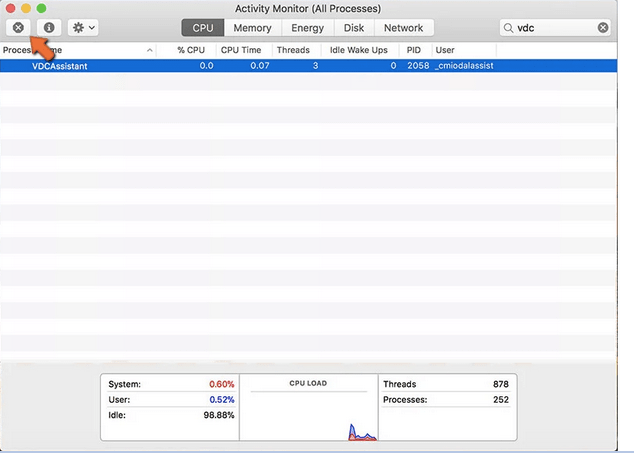Отже, після безлічі запитів від кількох користувачів, ось повний посібник щодо виправлення помилки «Немає підключеної камери» за допомогою Mac FaceTime або інших програм камери. Раніше додаток для відеочату не був оснащений потенційними можливостями, але тепер з кожним оновленням додаток стає стабільним і збагачується безліччю функцій.
Оскільки FaceTime активується автоматично, я припускаю, що вам не цікаво, як підключити камеру на Mac. Але іноді весь процес активації завершується, і ви можете стати свідком дратівливого повідомлення про помилку «Немає підключеної камери».
Як виправити помилку «Немає підключеної камери» на Mac?
Є кілька способів вирішити дратівливу проблему з камерою . Дотримуйтесь їх один за одним, поки ваша проблема не буде вирішена.
Список змісту
СПОСІБ 1 – Перезавантажте MacBook
Для початку ви можете вирішити проблему "Камера не підключена", перезавантаживши пристрій належним чином. Обхідний шлях, безумовно, допоміг усунути різні види помилок і проблем на MacBook . Отже, є велика ймовірність, що це також може вирішити вашу проблему. Спробуйте час від часу перезавантажувати свій Mac, щоб перевірити, чи зникла проблема чи ні. Якщо це не допомогло, перегляньте наступний обхідний шлях!
Необхідно перевірити:
МЕТОД 2. Виконайте серію команд терміналу
У цьому методі вам потрібно запустити серію командних рядків у програмі Terminal, щоб виправити помилку «Камера не підключена» на Mac під час використання програми FaceTime. Для цього виконайте наведені нижче інструкції.
|
КРОК 1. Перш за все, закрийте всі програми, які потребують належної роботи камери.
КРОК 2. Після завершення перейдіть до Програми > Утиліти > відкрийте програму Terminal.
КРОК 3. З терміналу вам потрібно виконати наступний командний рядок і натиснути кнопку «Повернути».
sudo killall VDCAssistant
КРОК 4. Далі вам потрібно ввести командний рядок:
sudo killall AppleCameraAssistant
КРОК 5. Натисніть кнопку «Повернення», щоб завершити процес.
Можливо, вам доведеться ввести пароль адміністратора та перезапустити FaceTime та інші програми камери, щоб перевірити, чи працює він. Сподіваємося, повідомлення про помилку «Немає підключеної камери» вже має бути вирішено.
|
Обов’язково прочитайте: кроки, щоб налаштувати термінал Mac і підвищити продуктивність
СПОСІБ 3- Перевірте монітор активності
Просто закрийте або закрийте всі програми, для роботи яких потрібна камера. Після цього все, що вам потрібно зробити, це:
| КРОК 1. Перейдіть до Програми та знайдіть Утиліти.
КРОК 2. Запустіть монітор активності та натисніть на назву процесу, щоб відсортувати все в алфавітному порядку.
КРОК 3. Після завершення вам потрібно знайти VDC Assistant і натиснути на нього, щоб відкрити його.
КРОК 4. Тепер просто натисніть кнопку (X), розташовану у верхньому лівому куті екрана, і закрийте програму.
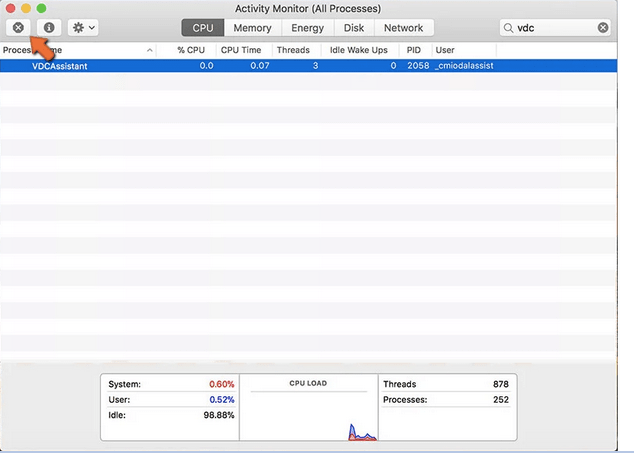
Крім того, вам потрібно перевірити налаштування конфіденційності камери та за потреби внести необхідні зміни, щоб виправити помилку «Немає підключеної камери» на Mac.
- Перейдіть до системних налаштувань.
- Перейдіть до Безпека та конфіденційність.
- Знову натисніть меню Конфіденційність.
- Натисніть «Камера» та подивіться, чи не встановлено прапорець у програми, з якою ви зіткнулися з проблемою.
- Просто відредагуйте список, щоб увімкнути програму камери.
|
СПОСІБ 4- Скидання SMC
Що ж, якщо проблема «Немає підключеної камери» не зникає, ви можете спробувати вирішити проблему, скинувши SMC (контролер керування системою) на вашому MacBook. Для цього спершу вам потрібно визначити, чи знімний акумулятор чи ні, а потім виконайте відповідні дії:
|
Для комп’ютерів Mac із незнімним акумулятором:
КРОК 1. Натисніть на меню Apple і вимкніть систему. Наберіться терпіння і дочекайтеся, поки ваш Mac вимкнеться належним чином.
КРОК 2. Натисніть – SHIFT + CONTROL + OPTION і одночасно натисніть кнопку живлення.
КРОК 3. Переконайтеся, що ви тримаєте клавіші принаймні 10 секунд.
КРОК 4. Через деякий час відпустіть клавіші та знову натисніть кнопку живлення, щоб увімкнути Mac.
Для комп’ютерів Mac зі знімним акумулятором:
КРОК 1. Вимкніть свій Mac і вийміть акумулятор Mac. Крім того, ви можете звернутися за допомогою до авторизованого постачальника послуг Apple.
КРОК 2. Тепер натисніть і утримуйте кнопку живлення щонайменше п’ять секунд.
КРОК 3. Обережно вставте акумулятор і знову натисніть кнопку живлення, щоб увімкнути Mac.

Ось як ви успішно скинули SMC на Mac. Перевірте, чи з’являється повідомлення про помилку «Немає підключеної камери» чи ні.
Ви можете навчитися:
|
Нарешті, варто зазначити, що ви також можете випадково викликати проблему «Камера не підключена», якщо ви вимкнули вбудовану апаратну камеру, ненавмисно перемістивши певний файл системного компонента, який потрібен для належної роботи камери. Це, безумовно, порушує роботу камери, роблячи її «не знайденою» або «неможливою для використання» для інших програм камери. Тому перевірте налаштування камери та внесіть необхідні зміни.
Якщо ви знаєте будь-який інший спосіб виправити «Немає підключеної камери» на Mac під час використання FaceTime або будь-якої іншої програми для камери, згадайте їх у розділі коментарів нижче!